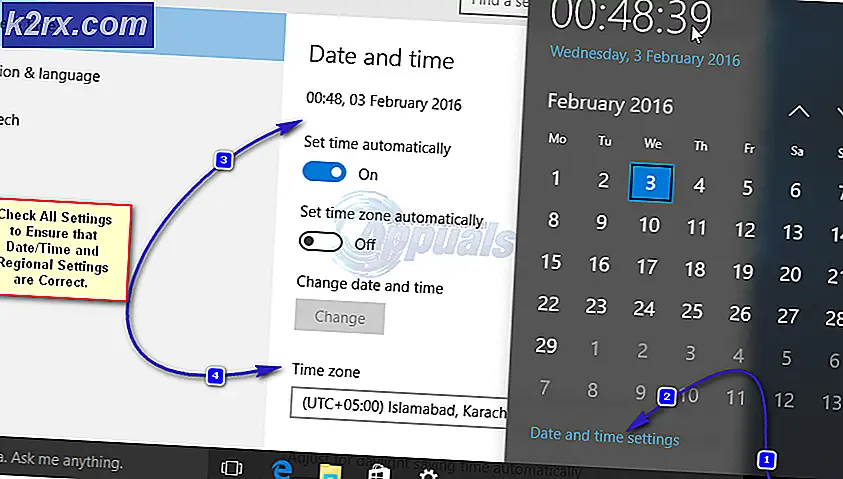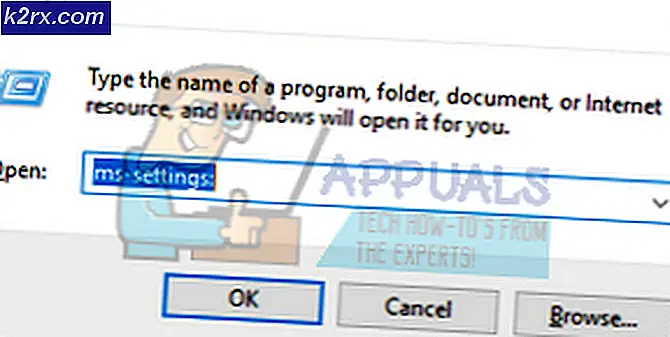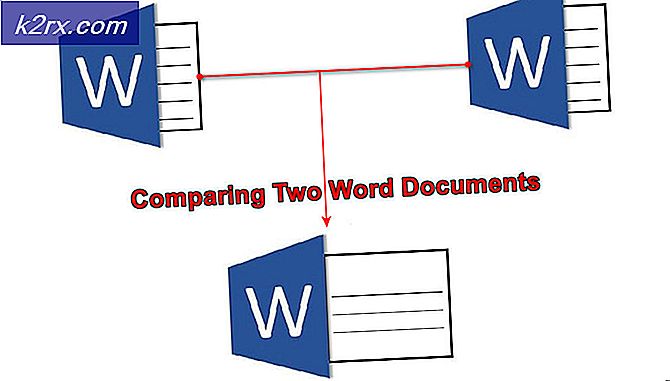Bagaimana Cara Memperbaiki Peluncur Fifa 20 Terus Terbuka?
FIFA 20 adalah permainan komputer simulasi sepak bola yang didistribusikan oleh Electronic Arts sebagai aspek utama dari seri FIFA. Ini dirilis pada September 2019 untuk windows, PS4 dan Xbox One, dll dan terdiri dari 6 tim yang dapat dimainkan yang dapat dimainkan pada mode kick-off Liga Champions UEFA. Meskipun game ini dikategorikan sebagai Game Olahraga Terbaik tahun ini, masih ada beberapa gangguan yang dilaporkan oleh komunitas game dari seluruh dunia. Di antara itu, masalah terbaru yang dilaporkan oleh para gamer adalah bahwa peluncur Fifa 20 terus mogok.
Masalah sebenarnya adalah klien asal terus memulai ulang menarik Anda keluar dari game ke desktop. Setelah masuk dan Origin berjalan di latar belakang, Peluncur FIFA 20 tetap terbuka meskipun pemain tidak memilih untuk memainkan game ini. Dengan mengingat masalah ini, saya telah mengilustrasikan beberapa solusi bagi Anda untuk menyingkirkan masalah ini dan untuk menghindari gangguan selama bermain game.
Metode 1: Tutup Proses Layanan
- Tutup Asal dan proses layanan. Arahkan ke OriginWebHelperService.exe dan OriginClientService.exe file dan tutup.
- Sekarang, hapus semua file di dua folder yang disebutkan di bawah ini. (catatan: Dalam kasus saya, direktori diindeks di bawah ini dan mungkin berbeda di komputer Anda dan keduanya adalah folder tersembunyi, pastikan Anda menampilkan folder tersembunyi di file explorer)
"C: \ ProgramData \ Electronic Arts \ EA Services \ License" "C: \ Users \
\AppData\Local\Electronic Arts\EA Services\License" - Memulai Asal lagi dan semoga kesalahan itu akan hilang sekarang.
Metode 2: MATIKAN Penajaman Gambar
NVIDIA telah memperkenalkan filter penajaman gambar untuk game VULKAN dan OpenGL dan ketajaman gambar dapat disesuaikan per game, atau diterapkan secara global untuk semua judul yang didukung, dengan pengaturan per game mengesampingkan pengaturan global. Filter penajaman gambar yang diaktifkan dapat mengalami masalah peluncur karena meningkatkan penggunaan GPU, game lagging, dll. Oleh karena itu, jika filter sudah diaktifkan, Anda harus menonaktifkannya untuk menghilangkan masalah ini. Oleh karena itu untuk menonaktifkan filter ini ikuti langkah-langkah yang disediakan di bawah ini:
- Unduh dan pasangGeForce Game Ready 441.41.0 Memperbarui sopir.
- Arahkan ke Panel Kontrol NVIDIA, dan klik Kelola pengaturan 3D.
- Klik pada tab Pengaturan Program dan pilih FIFA20 untuk menerapkan penajaman gambar. (catatan: Jika Anda tidak dapat menemukan gim tersebut, klikMenambahkan, pilih game yang diinginkan dan klikTambahkan Program yang Dipilih)
- Gulir ke bawah kePenajaman Gambaropsi dan pilihMATI pilihan, dan klik OK setelah itu sehingga penajaman gambar dimatikan pada sistem Anda dan masalah pembukaan peluncur dihilangkan.
Metode 3: Lakukan Boot Bersih dan Instal Ulang Asal
Booting yang bersih atau aman pada PC Anda dapat membantu memperbaiki masalah seperti menginstal, meluncurkan, atau mengakses konten game. Ini menonaktifkan tugas latar belakang yang dapat menyebabkan gangguan pada game Anda. (catatan:Langkah-langkah ini, khususnya untuk PC, dapat membahayakan PC Anda jika tidak dilakukan dengan cara yang benar. Jika Anda tidak 100% senang melakukannya sendirian, saya sarankan untuk membawa komputer profesional bersama Anda). Jadi, mari kita lanjutkan ke langkah-langkah yang disebutkan di bawah ini untuk mengatasi masalah ini:
- BukaMulailahmenu dengan mengklik ikon Windows di kiri bawah layar Anda.
- Tipemsconfigdi kotak pencarian, tekan Memasukkan dan ini akan membuka Sistem konfigurasi jendela.
- Klik padaJasatab dan centang kotak keSembunyikan semua Layanan Microsoft, lalu klikMenonaktifkan semuatombol di sebelah kanan.
- Klik padaMemulaitab, lalu HAIpen Task Manager, dan segera setelah daftar dimuat sepenuhnya, klik kanan dan pilih Nonaktifkandi setiap program yang terdaftar.
- TutupPengelola tugas jendela untuk kembali keSistem konfigurasi jendela.
- Klikbaikuntuk menyimpan perubahan Anda, kemudian restart komputer Anda.
- Setelah memulai ulang sistem Anda, hapus semua file dan folder yang terkait dengan Asal. Arahkan ke Control Panel dan pilih Copot Pemasangan Programopsi di bawah opsi program.
- Dari daftar temukan Origin dan kemudian klik Copot pemasangan. (catatan: Anda akan mendapat peringatan bahwa game EA mungkin tidak berfungsi). Abaikan peringatan ini dan klik tombol Uninstall.
- Setelah Mencopot Asal, lanjutkan ke C: \ Program Files (x86) \ Origindirektori dan dari sana hapus folder Origin.
- Setelah menghapus folder asal, hapus file temp dengan membuka Start Menu dan mengetik % temp% di kotak Jalankan.
- Setelah mengetik tekan Memasukkan dan a Folder temp akan terbuka dan dihapus semua file yang ditemukan di folder ini, dan jika ada file yang sedang digunakan, file tersebut dapat dilewati.
- Sekarang, restart sistem Anda dan instal Origin sebagai administrator dari sini.
Kemungkinan besar masalah ini akan teratasi sekarang dan Anda dapat memainkan FIFA 20 tanpa mendapat masalah mulai sekarang dan seterusnya.